Bảo vệ quyền riêng tư của bạn: Mẹo bảo vệ webcam cho người dùng Windows

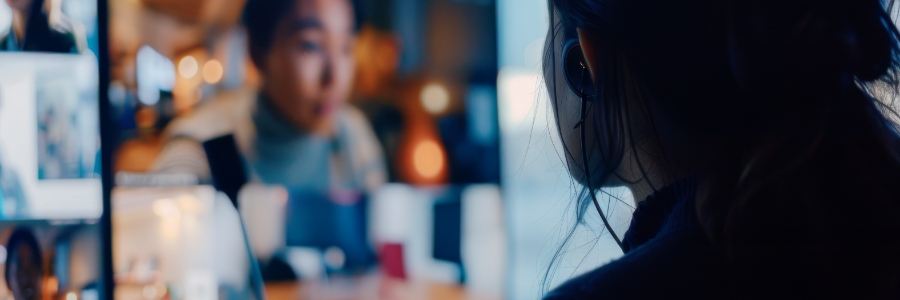
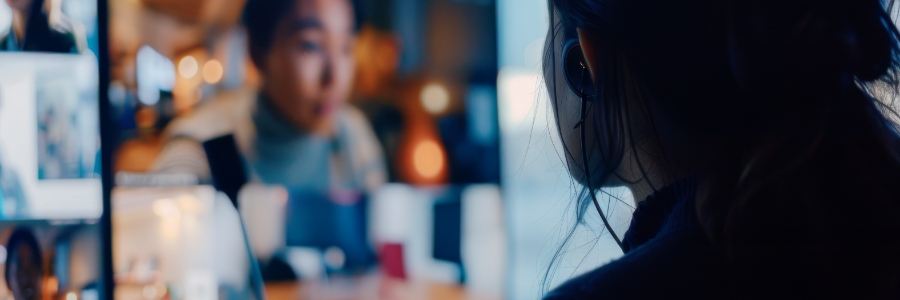
Webcam là một tính năng chính trong các thiết bị điện toán hiện đại, cho phép người dùng kết nối với người khác thông qua cuộc gọi video, hội nghị và phát trực tiếp. Mặc dù những camera tích hợp này mang lại sự tiện lợi và khả năng kết nối nhưng chúng cũng có thể gây ra mối đe dọa cho quyền riêng tư kỹ thuật số. Dưới đây là hướng dẫn nhanh để giúp bạn bảo mật webcam và bảo vệ quyền riêng tư của mình.
Kiểm tra đèn LED của webcam
Một trong những cách đơn giản nhất để phát hiện hành vi truy cập trái phép vào webcam của bạn là kiểm tra đèn chỉ báo LED của nó. Webcam tích hợp thường có đèn LED nhỏ sáng lên khi sử dụng. Nếu đèn sáng mà bạn không biết hoặc không đồng ý, điều đó có thể cho thấy rằng người dùng hoặc phần mềm trái phép đang truy cập vào thiết bị của bạn. Khi bạn nhận thấy điều này, điều quan trọng là phải hành động nhanh chóng và bảo mật webcam của bạn trước khi có bất kỳ thiệt hại nào khác xảy ra.
Sử dụng cửa chớp riêng tư hoặc tấm che webcam
Đầu tư vào màn trập riêng tư hoặc tấm che webcam là cách dễ dàng để bảo vệ quyền riêng tư của bạn. Những tấm che này chặn camera hiệu quả ngay cả khi bị hack, giúp bạn yên tâm. Chúng đặc biệt hữu ích cho những người sử dụng máy tính xách tay làm việc ở những khu vực riêng tư. Ngoài ra, bạn có thể chỉ cần dán một mảnh giấy hoặc giấy dán lên máy ảnh khi không sử dụng.
Cập nhật phần mềm của bạn
Theo thời gian, hệ điều hành và phần mềm Windows phát triển các lỗ hổng mà tin tặc có thể khai thác. Đặc biệt, chương trình cơ sở và trình điều khiển webcam có thể có lỗi bảo mật cho phép truy cập trái phép vào máy ảnh của bạn. Để ngăn chặn điều này, hãy đảm bảo bạn thường xuyên cập nhật hệ điều hành và phần mềm của mình lên phiên bản mới nhất. Bạn cũng nên kích hoạt cập nhật tự động để giữ cho hệ thống của bạn luôn cập nhật và an toàn.
Chạy quét chống phần mềm độc hại
Phần mềm độc hại như phần mềm gián điệp có thể truy cập vào webcam và giám sát các hoạt động của bạn mà bạn không hề biết. Đó là lý do tại sao bạn nên cài đặt chương trình chống phần mềm độc hại đang hoạt động trên máy tính của mình. Chạy quét thường xuyên có thể giúp phát hiện và loại bỏ mọi mối đe dọa tiềm ẩn, đảm bảo tính bảo mật cho webcam và toàn bộ hệ thống của bạn. Ngoài ra, bạn nên cập nhật phần mềm chống phần mềm độc hại của mình với định nghĩa vi-rút mới nhất để được bảo vệ tối đa.
Cảnh giác với những chiêu trò lừa đảo
Email lừa đảo thường chứa phần mềm độc hại được thiết kế để đánh cắp thông tin cá nhân hoặc giành quyền truy cập vào các phần khác nhau trên máy tính của bạn, bao gồm cả webcam của bạn. Để tránh trở thành nạn nhân của những trò lừa đảo này, hãy thận trọng khi mở email từ những người gửi không xác định hoặc nhấp vào các liên kết đáng ngờ. Khi nghi ngờ, tốt nhất bạn nên xóa email đó và báo cáo là thư rác.
Thay đổi quyền ứng dụng
Nhiều ứng dụng trên thiết bị Windows sẽ yêu cầu quyền truy cập webcam của bạn. Tuy nhiên, không phải tất cả các ứng dụng này đều đáng tin cậy và một số ứng dụng có thể lạm dụng các đặc quyền truy cập mà bạn vô tình cấp. Để ngăn chặn điều này, hãy thường xuyên xem xét và thay đổi quyền của ứng dụng trên thiết bị của bạn. Bạn có thể làm điều này bằng cách đi đến Cài đặt > Quyền riêng tư và bảo mật > Camera và vô hiệu hóa quyền truy cập đối với bất kỳ ứng dụng nào bạn không tin tưởng hoặc sử dụng thường xuyên. Thường xuyên xem lại danh sách này để đảm bảo chỉ những ứng dụng đáng tin cậy mới có quyền truy cập vào webcam của bạn.
Rút phích cắm webcam bên ngoài
Nếu bạn sử dụng webcam bên ngoài, hãy rút phích cắm khi không sử dụng. Bước đơn giản này có thể ngăn chặn truy cập trái phép và đảm bảo rằng webcam của bạn chỉ hoạt động khi bạn muốn. Bằng cách ngắt kết nối thiết bị, bạn loại bỏ hiệu quả nguy cơ kích hoạt từ xa.
Vô hiệu hóa webcam thông qua UEFI
Nếu hoàn toàn không sử dụng webcam, bạn có thể tắt nó thông qua cài đặt Giao diện phần mềm mở rộng hợp nhất (UEFI) trên máy tính của mình. Bạn có thể truy cập các cài đặt này bằng cách khởi động lại máy tính và nhấn phím được chỉ định (Esc, Delete, F1, F2, F10, F11 hoặc F12) trong khi khởi động. Từ đó, điều hướng đến cài đặt nâng cao và tắt webcam khỏi danh sách thiết bị. Bước này đảm bảo rằng ngay cả khi tin tặc có quyền truy cập vào máy tính và hệ điều hành của bạn, chúng cũng sẽ không thể sử dụng webcam của bạn.
Quyền riêng tư của bạn là vô giá và việc thực hiện các bước để bảo vệ webcam là một phần quan trọng trong việc bảo vệ thông tin cá nhân của bạn. Để biết thông tin chi tiết và cập nhật toàn diện hơn về việc duy trì quyền riêng tư và bảo mật kỹ thuật số của bạn, hãy gọi cho chúng tôi ngay hôm nay.